Kde najít informace o maximální podporované paměti RAM
Kde najít informace o maximální podporované paměti RAM
Kde najít informace o maximální podporované paměti RAM
Popis
Tento článek poskytuje informace o tom, kde najít informace o maximální podporované paměti RAM v počítači.
Řešení
Najděte informace o maximální paměti RAM
Získání informací o maximální RAM
- Informace o paměti naleznete v uživatelské příručce a příručce údržby hardwaru. V příručce vyhledejte paměť, maximální podporovanou paměť RAM, paměťový modul nebo pájené. Uživatelskou příručku naleznete po vyhledání názvu produktu na adrese https://support.lenovo.com .
Další informace o umístění příruček k produktu naleznete na následujícím odkazu:
Jak najít a zobrazit návody k produktům Lenovo - ThinkPad , ThinkCentre , ideapad , ideacentre - Po zadání názvu modelu zkontrolujte kartu Specifikace v PSREF . Chcete-li získat maximální informace o paměti RAM, vyhledejte část paměti čipové sady nebo paměti.
- Matici kompatibility (poskytuje informace o paměti o konkrétních modelech) naleznete na následujícím odkazu:
ThinkPad , ThinkCentre , ThinkStation , ideapad a ideacentre Option Compatibility Matrix:https://support.lenovo.com
Zkontrolujte informace o nainstalované paměti
Kontrola nainstalované paměti
Velikost instalované paměti lze ve Windows 10 zkontrolovat kliknutím pravým tlačítkem na Tento počítač a výběrem Vlastnosti . Následující obrázek zobrazuje informace o ukázkovém PC. 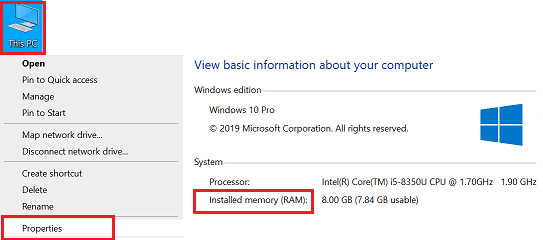
Ve Windows 11 vyberte Start (nebo klikněte pravým tlačítkem), Nastavení , Systém a O aplikaci .
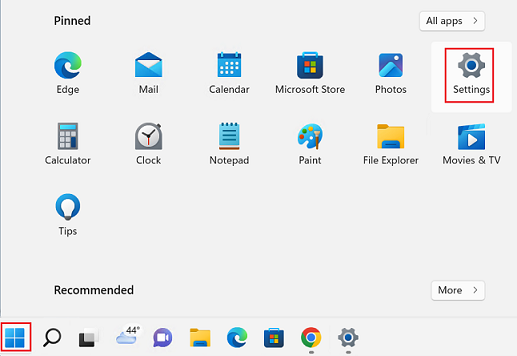
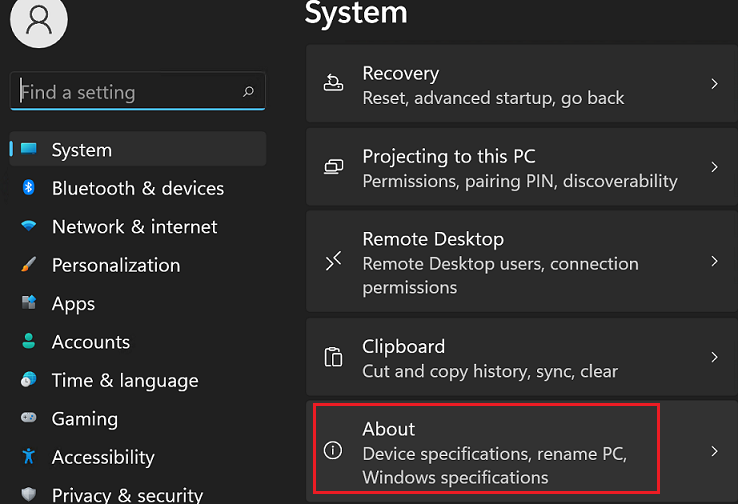
Počáteční kroky k upgradu paměti
Poznámka: Upgrade paměti vyžaduje specifické znalosti. Možná budete chtít kontaktovat poskytovatele služeb o pomoc na https://pcsupport. lenovo .com/ServiceProvider .
Chcete-li upgradovat paměť, musíte:
- Zkontrolujte, jakou paměť již máte nainstalovanou v počítači.
- Zkontrolujte, zda nejsou volné volné pozice.
- Hledejte podobné díly u podpory Lenovo a nakupujte díly.
- Pokud potřebujete další pomoc ohledně nákupu nebo instalace nové paměti RAM, neváhejte nás kontaktovat prostřednictvím centra podpory Lenovo .
Kontrola prázdných slotů
Pomocí Správce úloh vyhledejte další informace o prázdných paměťových slotech.
- Do vyhledávacího pole zadejte a vyberte Správce úloh .
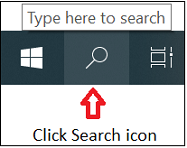
- Vyberte kartu Výkon a najděte Paměť . Viz informace o použitých slotech . Následující obrázek zobrazuje informace pro vzorový počítač.
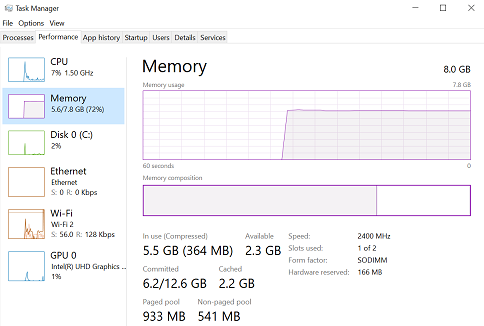
Vyhledání informací o dílu
- Přejděte na odkaz pro vyhledávání dílů: Vyhledávání dílů .
- Zadejte název produktu nebo sériové číslo. Vyberte produkt nebo stiskněte Enter po zadání sériového čísla.
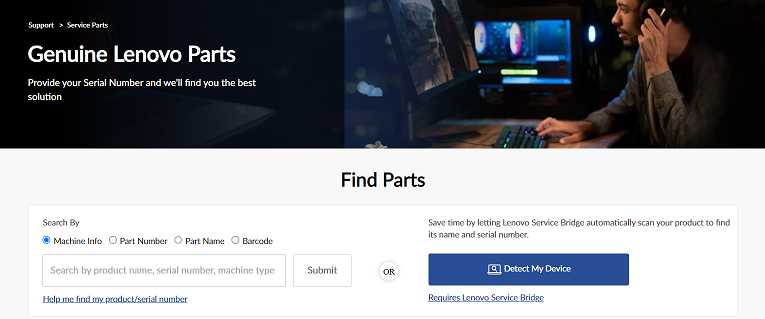
- Vyberte kartu Kompatibilní nebo Schéma (možnosti paměti mohou být uvedeny na kartě Kompatibilní nebo Schéma).
- Vyberte Paměť nebo hledejte pomocí pole pro vyhledávání komodit .
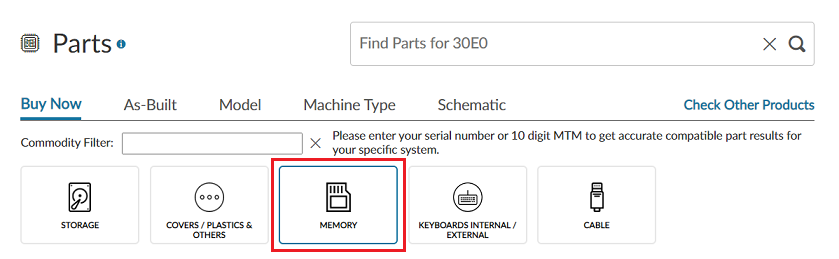
Související články
- Vyhledávání dílů (vyhledání dílů Lenovo podle sériového čísla nebo typu stroje, vyhledávání podle čísla dílu)
- [Video] Zeptejte se podpory Lenovo – Vysvětlení úložiště počítače
- Informace o produktu (PSREF)
Vaše zpětná vazba pomáhá zlepšit váš celkový zážitek

